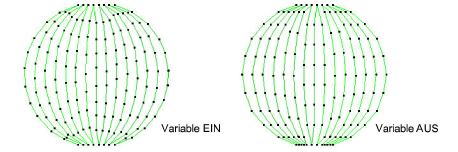Passen Sie Stichlänge, Abstand und Versetzungsbruchzahl für Konturfüllstiche an.
3Rechtsklicken Sie auf das Konturstich-Symbol, um auf die Objekteigenschaften zuzugreifen.
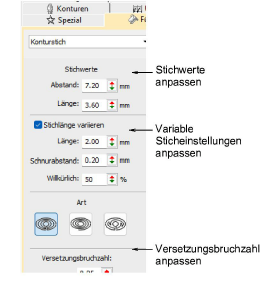
3Die Abstand-Einstellung hat auf Konturfüllstiche die deutlichsten Auswirkungen. Benutzen Sie sie, um zwischen dichten und offeneren Füllungen abzustimmen. Der Abstandswert bestimmt den breitesten Teil der Form. Wo sich die Form verjüngt, verringert sich der Abstand.
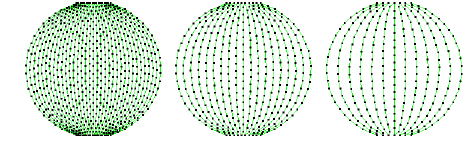
3Auch wenn sie keine deutlichen Auswirkungen auf das Erscheinungsbild der Füllung hat, hilft die Länge-Einstellung dabei, die Stiche gleichmäßig über die Form zu verteilen.
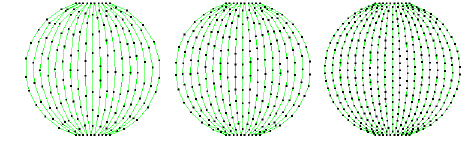
3Die Versetzungsbruchzahl kontrolliert die Muster, die durch die Nadeldurchdringungen geschaffen werden, um eine gleichmäßige Verteilung der Stiche zu erzielen und zu verhindern, dass die Nadeldurchdringungen unerwünschte Linien formen. Probieren Sie unterschiedliche Einstellungen aus, um die optimale Verteilung der Nadelpunkte zu ermitteln.
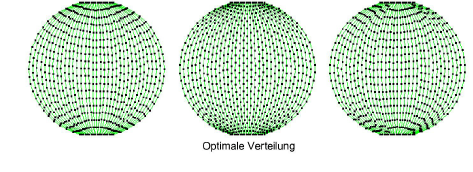
3Aktivieren Sie auf Wunsch Stichlänge variieren. Für gleichmäßigere Kurven wird die Stichlänge an Ecken automatisch angepasst. Die Einstellungen sind dieselben wie bei einfachen Laufstichen.